Jack Wallen lo guía a través del proceso de implementación de una aplicación de pila completa desde una plantilla utilizando Portainer de GUI basado en web.
Si está utilizando Portainer como su administrador de contenedores Docker, hay otra característica interesante que hace que sea muy fácil implementar aplicaciones de pila completa a partir de plantillas. En segundos, podría implementar una aplicación de pila completa, como WordPress, e incluso crear nuevas pilas basadas en plantillas.
Por el momento, solo hay nueve plantillas disponibles (Redis Cluster, Portainer Agent, OpenFaaS, IronFunctions, CockroachDB, WordPress, Microsoft OMS Agent, Sematext Docker Agent y Datadog agent), pero supongo que habrá más por venir. Por supuesto, siempre puede crear su propia plantilla de aplicación de pila completa (más sobre esto en un momento), pero incluso con esta limitación, la función es una excelente manera no solo de implementar una aplicación de pila completa, sino también de aprender cómo hacerlo. las aplicaciones de pila se ensamblan en Portainer.
Quiero guiarlo a través del proceso de implementación de una aplicación de pila completa desde una plantilla de Portainer.
Lo que necesitarás
Lo único que necesitará para que esto funcione es una instancia en ejecución de Portainer. Con esa plataforma lista para funcionar, es hora de implementarla.
Cómo acceder a las plantillas de aplicaciones
Inicie sesión en Portainer y debería ver la sección Plantillas de aplicaciones en la barra de navegación izquierda (Figura A ).
Figura A
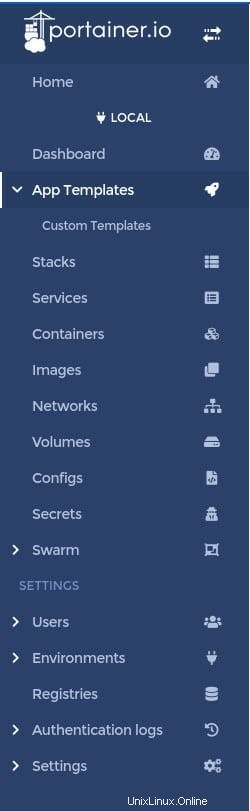
Haga clic en Plantillas de aplicaciones y, una vez descargadas las plantillas, aparecerán como una lista (Figura B ).
Figura B
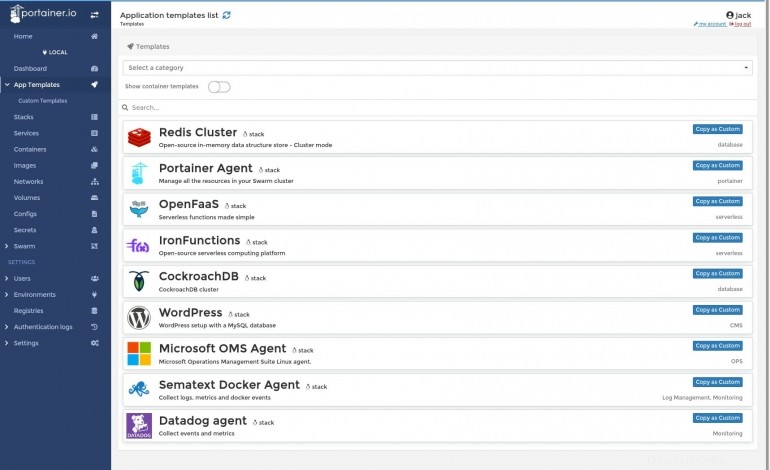
En este punto tienes dos opciones. La primera es simplemente hacer clic en WordPress, completar cierta información básica (como un nombre), agregar una contraseña de base de datos (Figura C ), asigne el control de acceso y haga clic en Implementar la pila.
Figura C
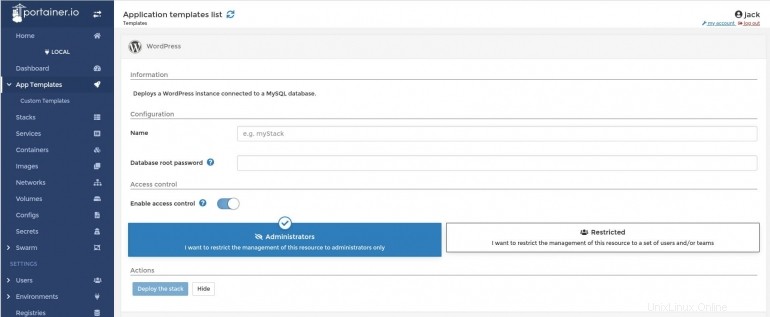
Ese es el método básico. Si realmente desea aprender cómo se ensambla una aplicación de pila completa, lo mejor que puede hacer es volver a la ventana Plantillas de aplicaciones y hacer clic en Copiar como personalizado. Al hacer esto, se abre una copia de la plantilla real para que pueda modificar cualquier parte de la pila para que se ajuste perfectamente a sus necesidades.
Cuando trabaje con una pila de esta manera, tendrá acceso a muchos más detalles para configurar y un editor web integrado que le permite modificar el manifiesto de la pila (Figura D ).
Figura D
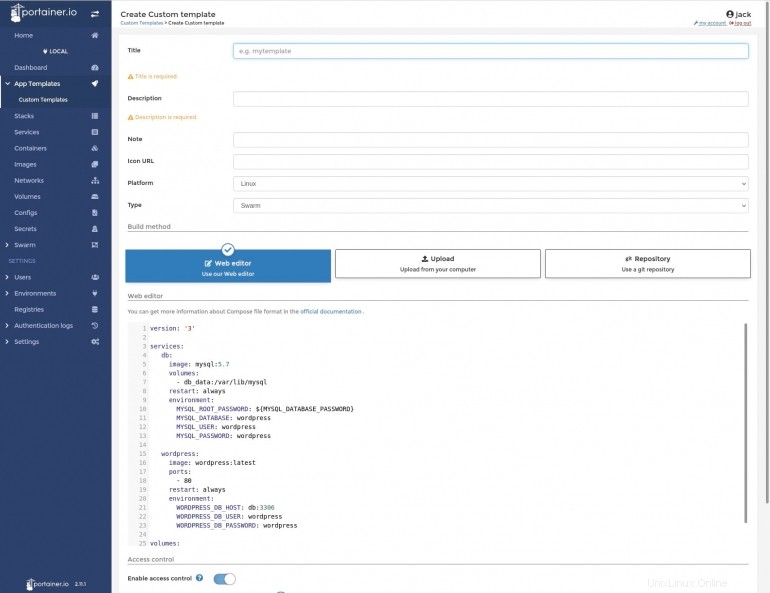
Con este método, puede cambiar las variables de entorno, agregar nuevos servicios a la pila, configurar puertos y más. Después de editar la plantilla, haga clic en Crear plantilla personalizada y esa nueva plantilla aparecerá en Plantillas de aplicaciones | Plantillas personalizadas. Luego puede hacer clic en la plantilla y luego en Implementar la pila (Figura E ) para implementar la aplicación desde la plantilla.
Figura E
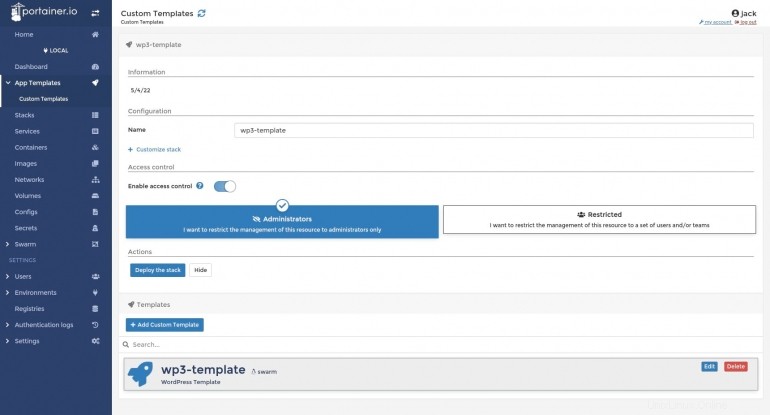
Crear una plantilla personalizada desde cero
También puede crear una plantilla personalizada desde cero. Para hacer esto, vaya a Plantillas de aplicaciones | Plantillas personalizadas y luego haga clic en Agregar plantilla personalizada. En la ventana resultante (Figura F ), asigne a la nueva plantilla un título (debe estar en minúsculas) y una descripción.
Figura F
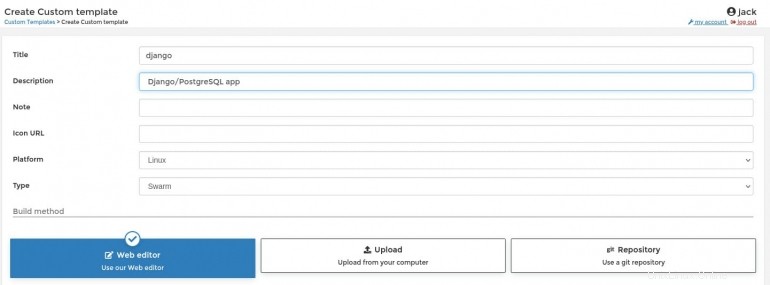
Con los detalles creados, debe usar el Editor web (Figura G –y escriba su archivo de composición de Docker), cargue un archivo de composición de Docker desde el almacenamiento local o recupere el archivo de composición de Docker de un repositorio de Git.
Figura G
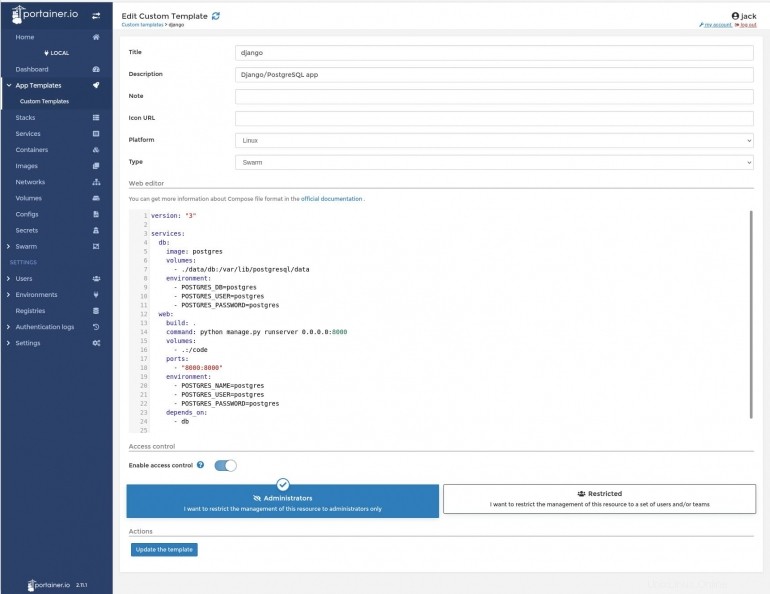
Una vez que haya completado la plantilla, desplácese hasta la parte inferior y haga clic en Crear plantilla personalizada para guardar su trabajo. La nueva plantilla aparecerá en la sección Plantillas personalizadas, donde puede abrirla y luego implementarla.
Y eso es todo lo que hay que hacer para usar Plantillas de aplicaciones en Portainer. Esta es una excelente manera de ponerse al día con la creación de aplicaciones completas y su implementación/administración con una de las mejores GUI de Docker del mercado.
Suscríbase a de TechRepublic Cómo hacer que la tecnología funcione en YouTube para obtener los últimos consejos tecnológicos para profesionales de negocios de Jack Wallen.
Enlace de origen